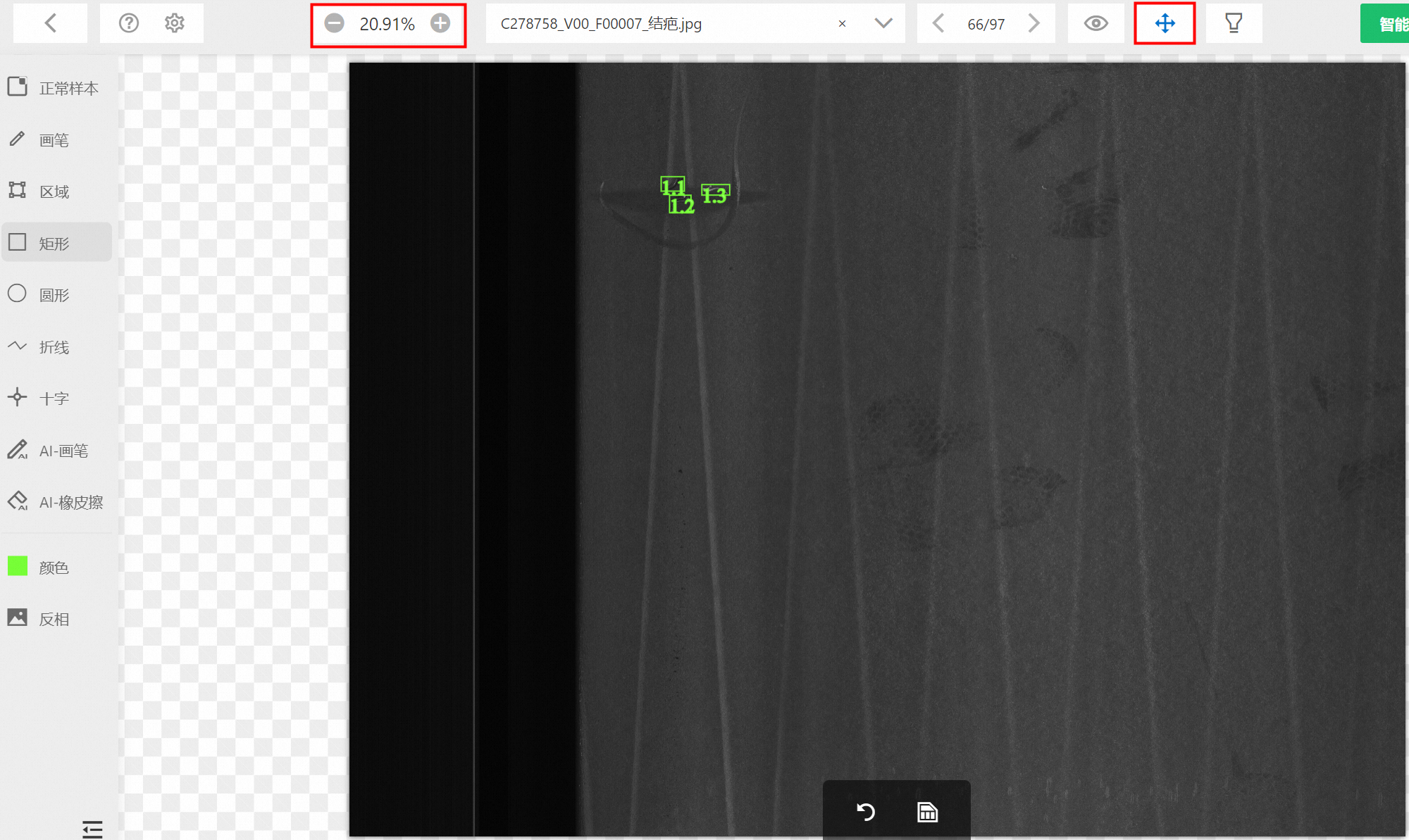样本标注
标注数据是模型训练的基础核心,公有云基于数据的标注开发了一套数据标注的功能供用户使用, 【数据标注功能】:画笔、区域、矩形、圆形、折线、十字和AI画笔的工具使用,可针对不同的缺陷类型比如划痕、斑点、区域等瑕疵进行使用 【图片的放大缩小、显示隐藏、切换和拖动功能】 【标签】的增删改查导入功能 【标注结果】显示隐藏、修改、删除、分类等功能 【帮助引导】功能:首次进入标注页面会提示帮助引导,也可跳过,工具栏上方也会常驻帮助功能引导用户对工具流程和专有名词进行释义和引导的功能
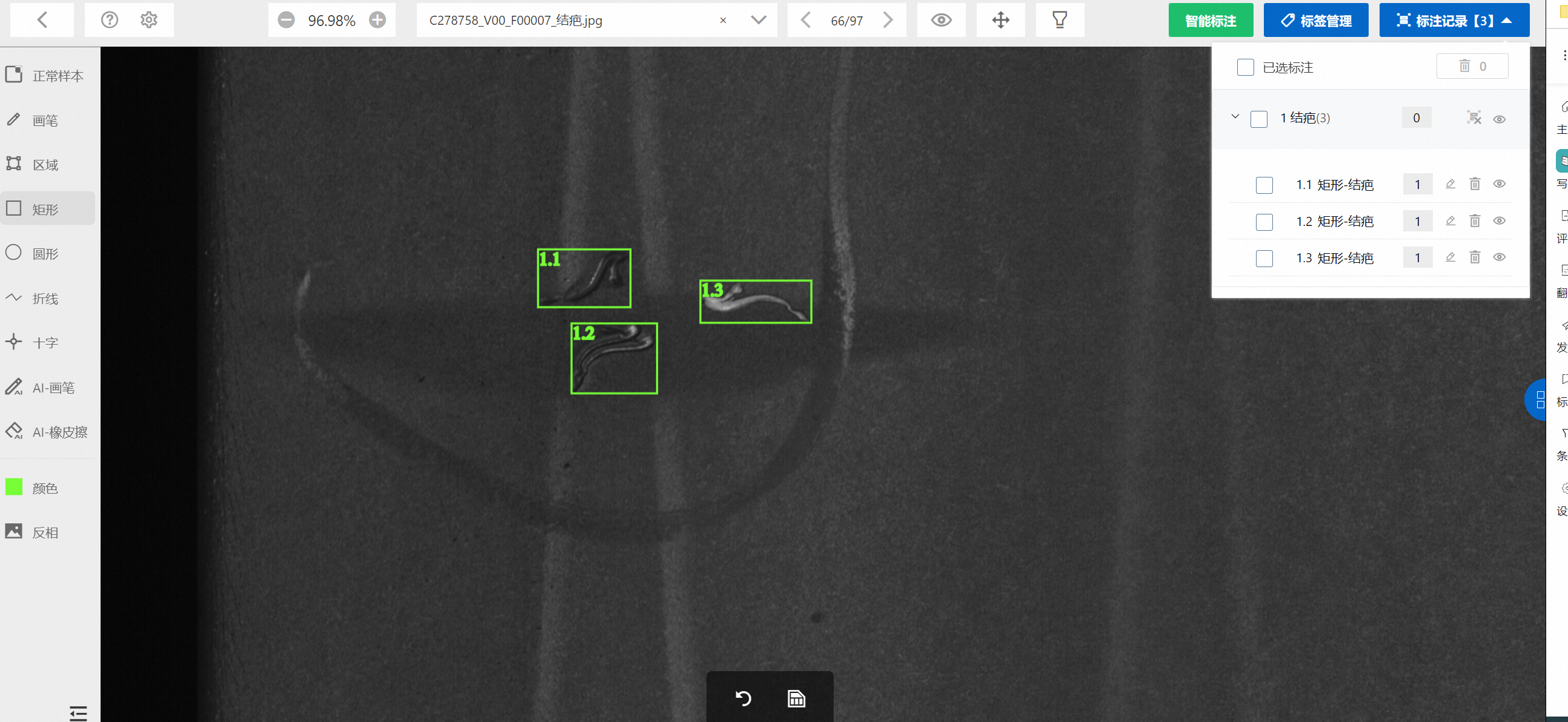
标注是进行模型训练前的关键步骤,本文档将介绍工业视觉智能产品内置的标注工具的使用,对于不同的模型所需的样本标注工具会有差异,下面会详细解释,在使用中可以先看一下新手引导,有问题时可随时点击帮助按钮获取帮助。
新手引导
用户在前三次进入标注工具,会弹出引导层,引导层会按顺序指出常用工具所在位置,以及常用工具功能的简单描述。
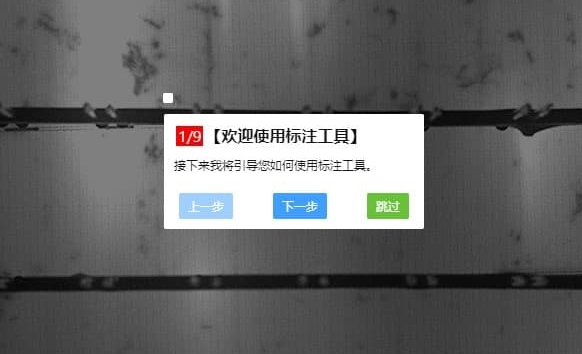
返回
点击返回按钮,返回数据集详情或数据集列表页面。
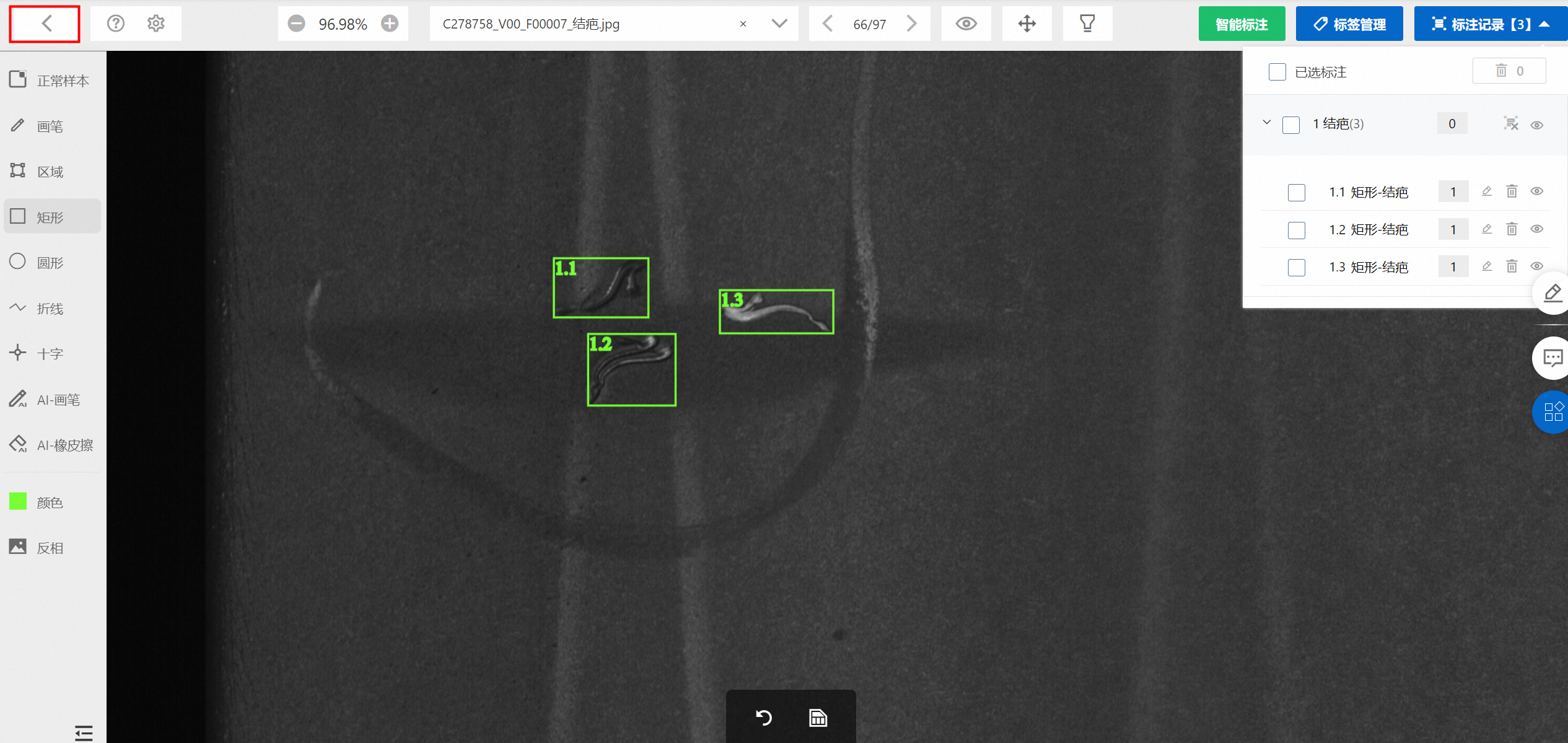
帮助
点击帮助按钮,弹出右侧抽屉,内部详细描述工具的使用方法。
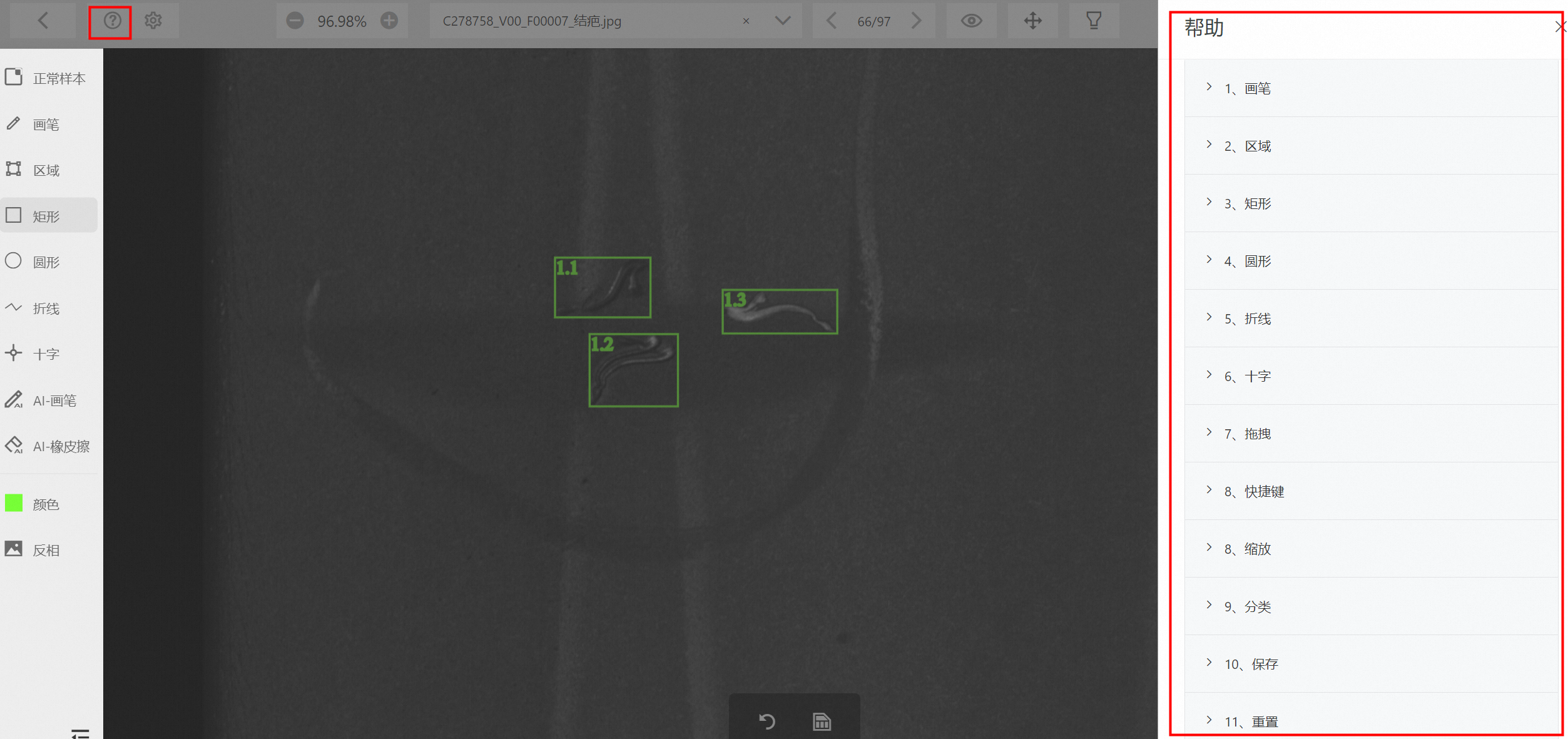
设置
点击设置按钮,弹出右侧抽屉,内置属性设置。
双击缩放比例:【Alt + 鼠标左键双击】,图像会在鼠标指针位置缩放至设置的比例大小。
锁定XY轴拖动:是指在按【Alt+鼠标左键】进行图像位置的平移时,根据鼠标的XY轴偏移量计算将要平移的方向,例如:X>Y在X轴移动,Y>X在Y轴移动。
显示备注:是指设置在图像上的标注位置是否显示备注的内容。
显示画笔虚框:是指设置在图像上的标注位置是否显示画笔标注内容是否在外围显示矩形虚线框。
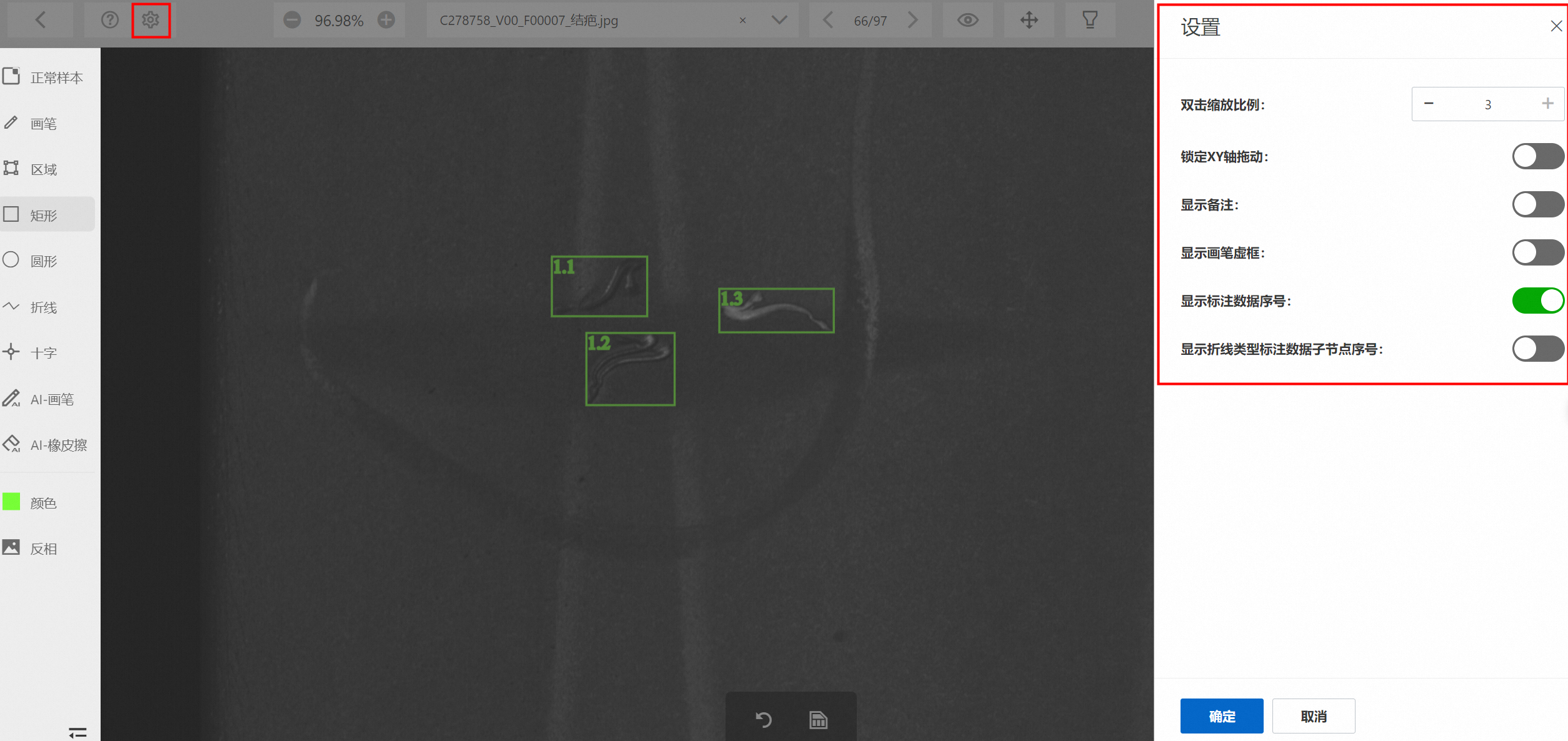
工具栏
画笔: 定义画笔经过的路径。
区域: 定义自由路径包围的区域。
矩形: 定义矩形框的区域。
圆形: 定于圆形框包围的区域。
折线: 定义折线框包围的区域。
十字: 定义图像上的坐标点。
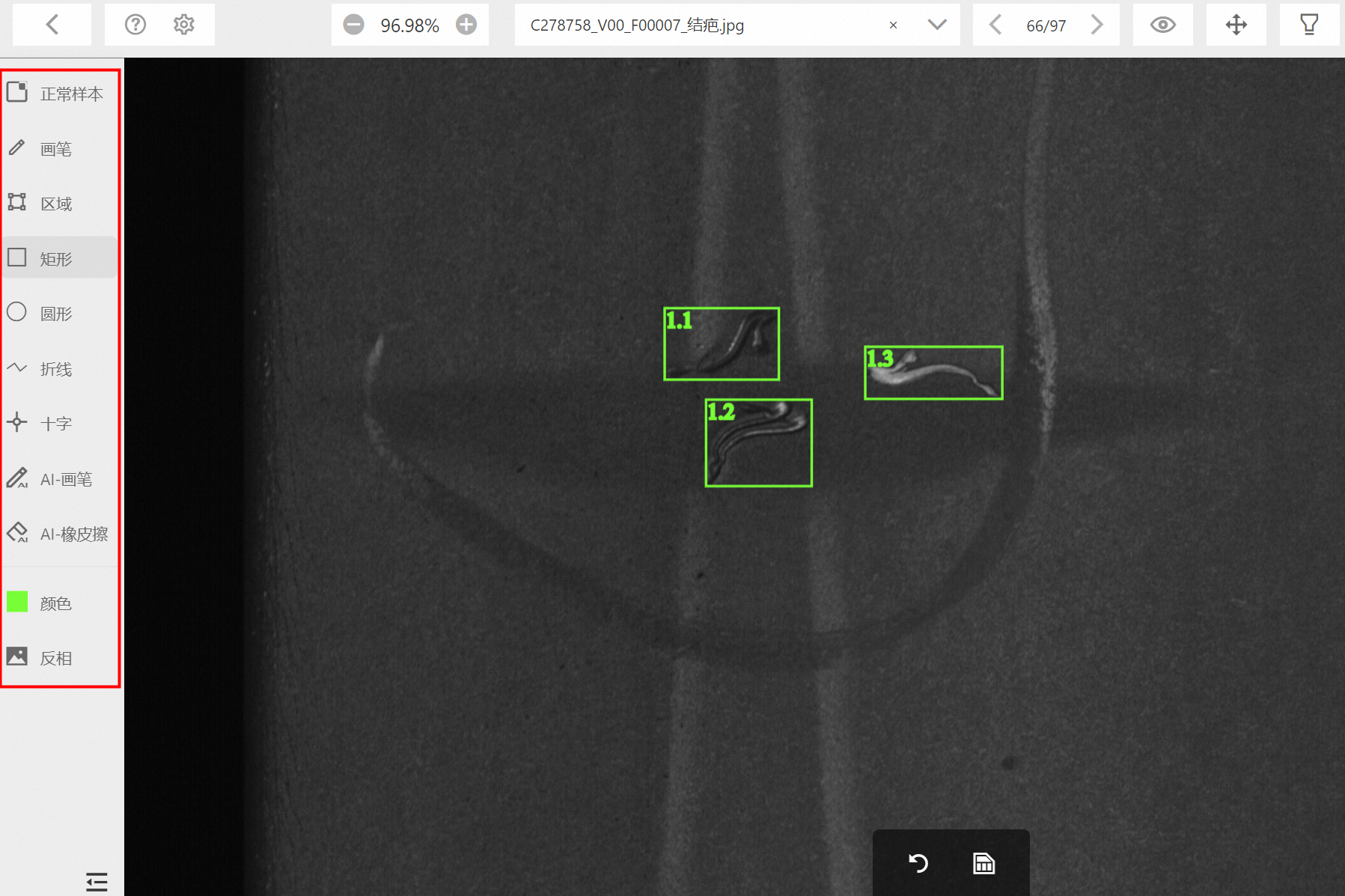
缩放
显示当前图像相当于原图的缩放比例。
鼠标滚轮设置缩放比例:在鼠标位置,向上滚动滚轮放大图像,向下滚动滚轮缩小图像。
顶部拖动按钮:点击页面顶部的十字按钮,可以拖动图像。
鼠标左键双击设置缩放比例:【Alt + 鼠标左键双击】,图像会在鼠标指针位置缩放至设置的比例大小。